記事の内容:
- 1曲を結合するためのサービスの原理
- 音楽をオンラインでボンディングするための2つのベストサービス
- 2.1曲結合リストの最初のオーディオジョイナー
- 2.2 Mp3cut.foxcomのシンプルで効率的なオーディオエディター
- 2.3 SOUNDCUT-サウンド処理サービス
- 2.4 ACONVERT着信音編集ツール
- 2.5 Audiojoinerサービス
- 3結論
曲を組み合わせるためのサービスの原理
以下で説明するすべてのリソースには無料の機能がありますが、 数回クリックするだけで音楽を組み合わせることができます オンライン。 彼らとの仕事は同様の原則に基づいています:ダウンロード ネットワークサービスへのオーディオファイル、スライダーは開始と終了を示します 各トラック(またはトラック全体)で目的のセグメントを選択し、ボタンをクリックします ファイルの接着を実行します。 結果のファイルを保存します あなたのPCで。
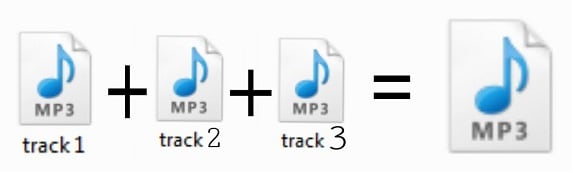
トラックを互いに追加する
ビデオと音楽をオンラインで接続することをお勧めします。
以下では、ロシア語と英語の両方のサービスについて説明します。 それらを使用する原則は絶対に単純であり、ユーザーを引き起こしません 問題ありません。
音楽をオンラインで結合するための最高のサービス
私たちに役立つサービスの詳細なリストに移りましょう。 無料で音楽を接続します。
曲の組み合わせリストの最初のオーディオジョイナー
ロシア語のインターフェースを備えた非常に有名な、 曲を1つのオンラインに接着できるサービス。 直感的な機能、使いやすさ、サポート ほとんどのオーディオ形式は、この人気に貢献しています 多くのユーザーのためのリソース。
- このサービスを使用するには、それにアクセスしてください audio-joiner.com/en/。
- [トラックの追加]ボタンをクリックします(またはボタンをクリックします パソコンのマイクから音声を録音するマイク)。
- スライダーで目的のトラックを追加した後、それぞれにマークを付けます あなたが他の人と一緒にしたい部分のそれら、 ソフトスタートおよびフェードボタンを有効化(または無効化)します コンポジション、クロスフェード(1つのトラックから 2番目)。

接続するトラックをダウンロードする
すべての設定を設定したら、[接続]ボタンをクリックします 以下の[ダウンロード]をクリックして、結果を自分にアップロードします パソコンで。
参照:オンライン動画から音声をカットする方法。
Mp3cut.foxcomはシンプルで効率的なオーディオエディターです
曲を1つにマージできる別のロシア語サービス。 このサービスの機能は以前のものと類似しており、それを操作することはそうではありません ユーザーに問題はありません。
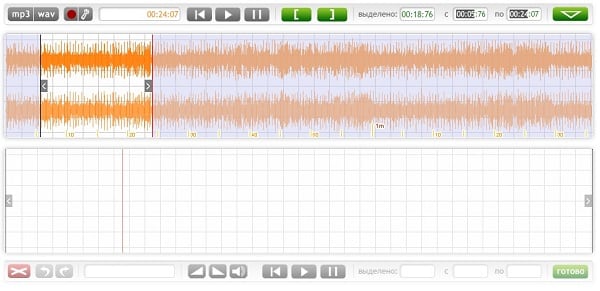
Mp3cut.foxcomでメロディのセクションを選択します
- このリソースにログイン mp3cut.foxcom.su/audio-splitter-joiner。
- 「mp3 | wav」ボタンをクリックして、最初のトラックをダウンロードします。
- これからセグメントを抽出するスライダーをマークします トラック(またはトラック全体)をクリックし、「セグメントを最後に追加」ボタンをクリックします 音声データ「(緑色のボタンと「下矢印」右側)。
- このセグメントは、下のパネルに移動します。
- 次に、もう一度ボタン「」mp3 | wavをクリックして、2番目をダウンロードします トラックし、そこから目的の部分をスライダーでマークし、もう一度クリックします 下矢印ボタン、2番目のカットライン結合 最初にダウン。
このようにして、オーディオのいくつかのセグメントを接続できます。 いつ プロセスが完了します。下の「完了」ボタンをクリックして、 コンピューターにファイルを配置するサービス許可、 受信したトラックの処理を待ち、そのオプションを選択します PCに保存します(mp3またはwavオーディオファイル形式)。
SOUNDCUT-音声処理サービス
国内サービスSOUNDCUT。これにより、音楽を インターネットはオンラインです。 それでの作業は、以前のすべての操作に似ています 数回クリックするだけで実行されます。
- ru.soundcut.info/skleyka-muzyki.htmlにアクセスします。
- [ダウンロード]ボタンをクリックして、目的のダウンロードオプションを選択します オーディオファイル(コンピューター、Dropbox、Google Diskから)。
- 必要な数のトラックをダウンロードし、スライダーで選択します 接続に必要なセグメントは、ボタンで定義されます スムーズなスタートアッテネーションとクロスフェード、そしてボタンを押します 以下の「接続」。
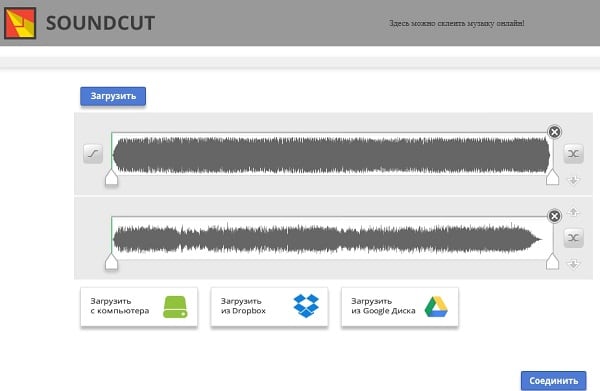
SOUNDCUTで2曲のミックスを作成する
トラックのコーディングが終了するまで待ちます(数回かかる場合があります 分)、[ファイルをコンピューターにダウンロード]ボタンをクリックし、 結果のファイルをPCに保存します。
ACONVERT着信音編集ツール
ACONVERT英語サービス、非常に簡素化された作業 原則。 このリソースに2つのファイルをアップロードします、彼はそれら 自動的に接続し、結果をダウンロードします。 他にない 音楽の結合(マージ)のオプションはここでは提供されません。
- 指定を実行するには、リソースに移動します aconvert.com/audio/merge。
- 「参照」ボタンをクリックして、サービスに最初のパスを指定します 接続用のPCオーディオファイル。
- 次に、「送信」をクリックして、ファイルがロードされるのを待ちます リソース。
- 次に、もう一度「参照」をクリックして、別のファイルへのパスを指定し、 もう一度[送信]をクリックします。
- 以下の処理後、「ソースファイル」列に 最初と2番目の名前を含む、オーディオファイルの名前が表示されます ファイル。
- その名前をクリックすると、そのモードに切り替わります 再生。
- このファイルを保存するには、トラックにカーソルを合わせます 再生、右クリック、オプションの選択 このファイルを自分自身に保存するには、「名前を付けてオーディオを保存」 パソコン
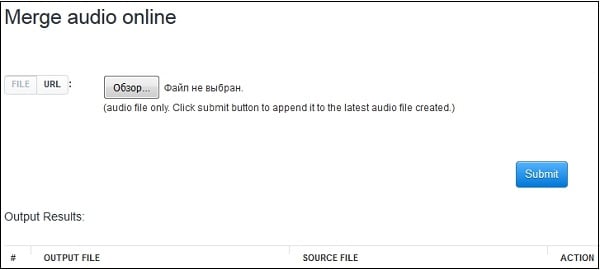
Aconvertインターフェイス
オーディオジョイナーサービス
英語サービスのAudiojoinerの機能に大きな違いはありません 前のものから。
- それを使用するには、このリソースにアクセスしてください audiojoiner.com/audio_join.php。
- [トラックを追加](トラックを追加)ボタンをクリックして、ダウンロードします サイトへの目的のトラック(マイクアイコンをクリックして、 それから録音)。
- トラックをロードした後、必要なスライダーをスライドします 切り抜き、さらに作品の断片の結合、 スムーズな立ち上がり減衰のボタンで定義され、 クロスフェード、下部の「結合」ボタンをクリックし、 結果をPCにダウンロードします。
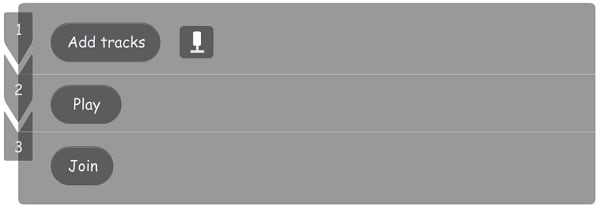
Audiojoinerオンラインエディター
おわりに
いくつかの曲を接着する必要がある場合は、 上記のサービスは、これを効果的に支援します。 彼らの 機能は非常にシンプルで、数回クリックするだけで必要な機能を実行できます オーディオを結合するアクション。 機能のシンプルさ これらのサービスはあなたに合っていません、あなたはいつでも 特殊なオーディオ処理ソフトウェアAudacity またはMovavi、そして彼らのすべての富を直接活用する 機能的。
